- Al activar ciertos componentes del servicio de índice, puede acelerar las búsquedas de archivos o puede optar por desactivarlo.
- En la mayoría de los casos, este servicio se activa automáticamente, pero también puede habilitar el servicio de indexación en Windows 10 manualmente.
- Para obtener más consejos útiles, visite nuestro Sección de Windows 10 Siguiente.
- Echa un vistazo a nuestro Cómo paginar por tutoriales de tecnología, así como varios consejos y trucos.

Este software mantendrá sus controladores en funcionamiento, lo que lo mantendrá a salvo de errores comunes de la computadora y fallas de hardware. Verifique todos sus controladores ahora en 3 sencillos pasos:
- Descarga DriverFix (archivo de descarga verificado).
- Hacer clic Iniciar escaneo para encontrar todos los controladores problemáticos.
- Hacer clic Actualizar los controladores para conseguir nuevas versiones y evitar averías en el sistema.
- DriverFix ha sido descargado por 0 lectores este mes.
Hay muchas cosas que Windows como SO la plataforma funciona bien. Uno de ellos es la manipulación de archivos y directorios. La interfaz de usuario es similar durante años y es difícil discutir sobre su naturaleza intuitiva.
Otra cosa bastante útil es la búsqueda del sistema. Gracias a una indexación de archivos, las búsquedas de archivos oscuros en sus unidades locales no son aburridas y largas.
Si alguna vez se preguntó cómo funciona y cómo, si surge la necesidad, deshabilítelo, asegúrese de verificar para continuar leyendo y averiguarlo.
Que hace Permitir que los archivos de esta unidad tengan contenido indexado. ¿significar?
Aunque Windows 10 es la nueva estrella desde hace un par de años, este truco es parte de Windows desde hace siglos.
Contenido del archivo indexación es una característica antigua que se implementó ingeniosamente para acelerar el proceso de búsqueda de archivos locales.
Sin embargo, hoy en día, podemos cuestionar si es útil o si en realidad solo está ralentizando su sistema debido a tiempos de indexación no perfectos.
Aquí, nos referimos a los usuarios cotidianos y no a las empresas. Windows 10 se centra en los archivos que usa y accede con frecuencia.
Por lo tanto, no debería ser un problema dejarlo así, ya que está habilitado de forma predeterminada y se enfoca estrictamente en ciertos directorios y no en todos los archivos dentro de la partición dada.
¿Como funciona?
Básicamente, analiza todas las carpetas y subcarpetas a las que se accede contenidas en el dividir. Luego, los indexa y, la próxima vez que busque un archivo o una carpeta, el proceso de búsqueda será mucho más rápido.
Cuantos más archivos utilice y busque habitualmente, mayor será el valor de esta ingeniosa función. La idea es indexar archivos mientras la PC está inactiva, sin embargo, este no es el caso para algunos usuarios.
Es decir, algunos de ellos informaron frecuentes Uso de HDD picos durante el inicio o al usar algunas aplicaciones exigentes.
Por supuesto, esto afectará el rendimiento general del sistema. Por otro lado, buscar ese archivo en el directorio con decenas de miles puede ser una experiencia de muerte lenta, así que tenlo en cuenta.
Consejo rapido
Búsqueda de escritorio de Copernic es una herramienta de búsqueda gratuita para buscar archivos en su propia PC. El programa busca MS Office, HTML, PDF, archivos de texto y OpenOffice.
Usando categorías, puede distinguir entre categorías de archivos como música, fotos, videos o correos electrónicos de panorama o programas de Mozilla.
Copernic Desktop Search actualmente admite más de 119 tipos de archivos diferentes para indexar y obtener una vista previa. Esta herramienta de búsqueda de archivos indexa mejor y encuentra más archivos que la búsqueda normal de Windows 10.

Búsqueda de escritorio de Copernic
¡Agregue extensiones de archivo para indexarlas para que se adapten mejor a sus necesidades con Copernic Desktop Search!
Visita la página web
¿Cómo puedo habilitar o deshabilitar la indexación de archivos en la partición dada?
1. Desactivar la indexación para una partición específica
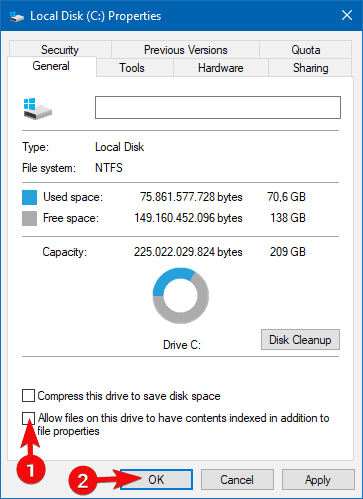
- Abierto Esta PC o Explorador de archivos.
- Haga clic con el botón derecho en la partición que desea liberar de la indexación y abra Propiedades.
- Desmarque la Permitir que los archivos de esta unidad tengan contenido indexado además de las propiedades del archivo caja.
- Reanudar tu computador.
Esta función está, de forma predeterminada, habilitada en todas sus particiones o unidades. Incluidas las particiones externas conectadas a Windows 10 PC. Deshabilitarlo es lo más simple posible.
Simplemente navegue hasta Esta PC o Explorador de archivos, haga clic con el botón derecho en la partición en cuestión y abra Propiedades. Lo que desea hacer a continuación es desmarcar la Permitir que los archivos de esta unidad tengan contenido indexado además de las propiedades del archivo caja, como se mencionó anteriormente.
2.Cambiar las opciones de indexación
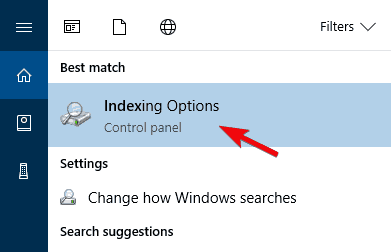
- En la barra de búsqueda de Windows, escriba índice y abrir Opciones de indexación.
- Hacer clic Modificar para elegir los directorios a los que accede habitualmente.
- Hacer clic Avanzado y elige el Tipos de archivo pestaña.
- Seleccione los tipos de archivo que desea indexar (o desmarque los que no considere necesarios) marcando las casillas.
- Confirmar cambios y Reanudar tu computador.
Otra cosa buena que puede hacer es realizar una indexación selectiva. Es decir, la indexación se centrará en los directorios que elija y no afectará su disco duro ni su capacidad de procesamiento.
También puede elegir un determinado tipo de archivo para indexarlo (esto puede ser útil si tiene muchas fotos). Además, puede excluir subdirectorios o extensiones de archivo si los considera redundantes.
¿No puede habilitar o deshabilitar la indexación en Windows 10? ¡Consulte esta guía para obtener la solución más rápida!
En caso de que tenga algo interesante que agregar, le recomendamos que lo haga en la sección de comentarios a continuación.
![La administración de discos no se carga en Windows 10 [Solución completa]](/f/5d46872529f601d18908fedb11f783a5.jpg?width=300&height=460)

